عندما يكون الكمبيوتر بطيئًا وتتجمد الشاشة، يكون استخدام وحدة المعالجة المركزية لذاكرة الوصول العشوائي مرتفعًا . استمر في قراءة هذا المنشور لمعرفة سبب إبطاء ذاكرة الوصول العشوائي (RAM) لجهاز الكمبيوتر الخاص بك. تعرف على كيفية استرداد ذاكرة الوصول العشوائي (RAM) أو تحريرها أثناء استخدام جهاز الكمبيوتر الخاص بك. ولكن أفضل شيء هو أنك ستعرف كيفية تجنب شاشة الموت المزعجة هذه في Windows.
ما هو بالضبط استخدام ذاكرة الوصول العشوائي؟
ما هي ذاكرة الوصول العشوائي (RAM) وما الغرض منها؟ بكلمات بسيطة، ذاكرة الوصول العشوائي (ذاكرة الوصول العشوائي) هي المكان الذي يقوم فيه جهاز الكمبيوتر الخاص بك بتخزين البيانات التي سيحتاجها على المدى القصير. إذا كانت وحدة المعالجة المركزية هي الدماغ، فإن ذاكرة الوصول العشوائي هي الذاكرة.
يخزن نتائج الحسابات اللازمة لأداء جميع المهام الخاصة بك. عندما تنفد ذاكرة الوصول العشوائي ( RAM) في جهاز الكمبيوتر الخاص بك ، فإن ذلك يمنعه من إكمال المهام، ويمكن أن يتسبب في تعطل التطبيقات وفقدان بياناتك.
تأتي ذاكرة الوصول العشوائي (RAM) على شكل شرائح يتم إدخالها في اللوحة الأم لجهاز الكمبيوتر الخاص بك. تحتوي معظم أجهزة الكمبيوتر المكتبية وبعض أجهزة الكمبيوتر المحمولة على فتحات يمكنك استخدامها لزيادة ذاكرة الوصول العشوائي (RAM) في جهاز الكمبيوتر الخاص بك. ومع ذلك، فهو أقل تكلفة وأسهل لتحرير ذاكرة الوصول العشوائي (RAM) الموجودة لديك بالفعل.
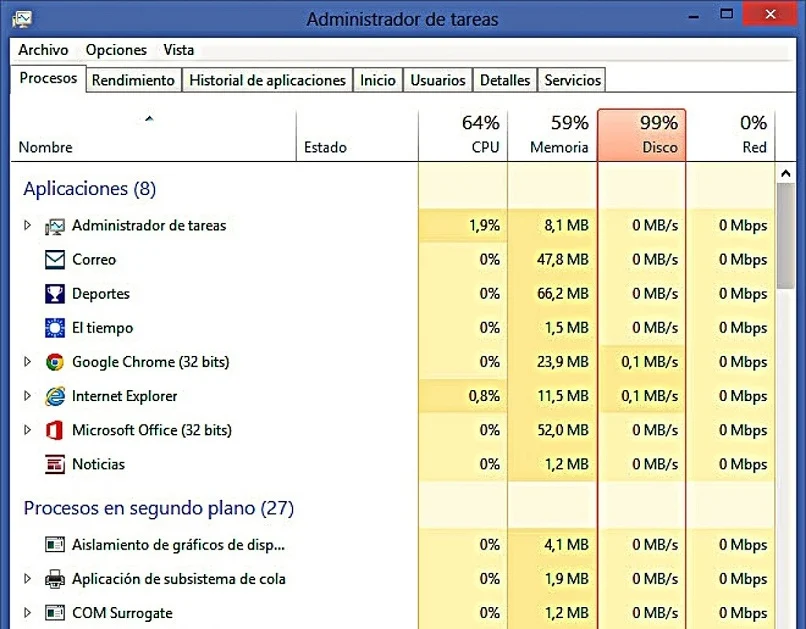
كيفية استعادة أو تحرير ذاكرة الوصول العشوائي (RAM) أثناء استخدام جهاز الكمبيوتر
يمكنك معرفة مقدار ذاكرة الوصول العشوائي (RAM) التي تستخدمها كل عملية على جهاز الكمبيوتر عن طريق تشغيل “إدارة المهام”. اضغط على الاختصار: “Control + Shift + Escape” أو من خلال البحث عنه في “شريط المهام” والنقر على “التفاصيل ”. هنا سترى إجمالي حجم ذاكرة الوصول العشوائي (RAM) المستخدمة، والعملية التي تستهلك أكثر من غيرها.
للقيام بذلك، تحتاج إلى تحرير ذاكرة الوصول العشوائي (RAM) وتحسينها في نظام التشغيل Windows 10، أو في نظام تشغيل الكمبيوتر الخاص بك. بعد تحرير الذاكرة، سيبدأ جهاز الكمبيوتر الخاص بك في العمل بشكل صحيح. لتحسين أدائه، تأكد من تحسين استخدام الذاكرة. اتبع أيًا من هذه الطرق لزيادة ذاكرة الوصول العشوائي (RAM) على جهاز الكمبيوتر الخاص بك:
-
استخدم متصفحًا يناسب ذاكرة الوصول العشوائي (RAM) بجهاز الكمبيوتر الخاص بك
بعض المتصفحات أفضل في إدارة الذاكرة، في حين أن البعض الآخر يؤدي إلى فوضى في ذاكرة الوصول العشوائي. يمكنك تجربة متصفحات مختلفة ومعرفة أي منها هو الأسرع.
على سبيل المثال، يعد Google Chrome أحد المتصفحات الأكثر استخدامًا، ولكنه يستهلك أيضًا الكثير من ذاكرة الوصول العشوائي؛ يوجد حل لذلك، حيث يمكنك حفظ أو تقليل استهلاك ذاكرة الوصول العشوائي في Google Chrome باستخدام OneTab.
-
إغلاق علامات تبويب المتصفح
يعد فتح العديد من علامات تبويب المتصفح في وقت واحد أمرًا مفيدًا، ولكنه يستهلك قدرًا كبيرًا من ذاكرة الوصول العشوائي (RAM) . لأنه يتم تخزينها في الذاكرة بحيث تكون الصفحة متاحة على الفور عند تحديدها. لذلك يُنصح بإغلاق تلك التي ليست مفيدة لك.
-
قم بإلغاء تثبيت ملحقات المتصفح
يمكن أن تضيف الإضافات ميزات مفيدة إلى متصفح الويب الخاص بك. ومع ذلك، فإنها تستهلك الذاكرة التي قد يحتاجها متصفحك. يمكنك تعطيل أو إزالة تثبيت الملحقات من إعدادات المتصفح الخاص بك.
-
أغلق البرامج التي لا تحتاج إلى استعادتها أو تحرير ذاكرة الوصول العشوائي (RAM).
أغلق أي تطبيقات لا تحتاج إليها. سيؤدي ذلك إلى تحرير ذاكرة الوصول العشوائي (RAM) على الفور . عندما تحتاج إليه، افتحه مرة أخرى، وسيتم تشغيله على الفور تقريبًا، لذلك ليس من الضروري أن يكون مفتوحًا ويستهلك ذاكرة الوصول العشوائي (RAM).
-
منع تنشيط البرامج عند تشغيل جهاز الكمبيوتر الخاص بك
هناك برامج تعمل تلقائيًا عند تشغيل جهاز الكمبيوتر الخاص بك. سيستخدم كل تطبيق يتم تشغيله ذاكرة الوصول العشوائي (RAM). بعضها ضروري، لكن بالنسبة للباقي استخدم “AVG TuneUp” . للقيام بذلك، تحقق من قائمة التطبيقات التي تعمل تلقائيًا وقم بتعطيل التطبيقات غير الضرورية.
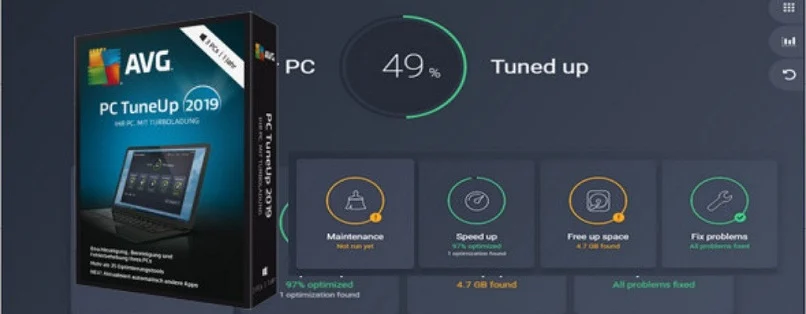
-
أعد تشغيل جهاز الكمبيوتر الخاص بك لاستعادة ذاكرة الوصول العشوائي (RAM) أو تحريرها
توصيتنا الأخيرة، قبل شراء المزيد من أجهزة ذاكرة الوصول العشوائي (RAM) ، هي إعادة تشغيل جهاز الكمبيوتر الخاص بك. ومن خلال القيام بذلك، يمكنك محو كافة البيانات المخزنة من الذاكرة، مما يجعلها تبدو وكأنها جديدة.
إذا كان جهاز الكمبيوتر الخاص بك يعمل بشكل متقطع أو تعطلت التطبيقات، فهذه علامة على أن ذاكرة الوصول العشوائي (RAM) وصلت إلى الحد الأقصى؛ لكن مع النصائح الموجودة في هذا المنشور، ستحلها بالتأكيد. إذا استمرت المشكلة، فقد حان الوقت لتثبيت أو تغيير وحدات ذاكرة الوصول العشوائي (RAM) بجهاز الكمبيوتر الخاص بك . نأمل أن تكون هذه المعلومات مفيدة، ولا تنس مشاركة هذا المقال مع معارفك.




